Tutti non vedono l'ora di mettere le mani sul sistema operativo Windows 7, il successore di Vista. Se non sei pronto a mettere le mani su Windows 7 build (6801) trapelato o sei annoiato con lo stesso vecchio aspetto di Vista, puoi trasformare facilmente Windows Vista in 7. Raccomandiamo di non utilizzare i pacchetti di trasformazione di Windows 7 poiché consumano una quantità significativa di risorse di sistema in modo che si verifichi un Windows Vista lento.

Abbiamo provato a rinnovare Vista come Windows 7 utilizzando le risorse gratuite disponibili. Dopo aver implementato questa guida, dovresti essere in grado di vedere le seguenti differenze in Vista:
1. Windows 7 nuovo Superbar (nuova barra delle applicazioni)
2. Funzione Aero Snap
3. Windows 7 Aero Shake
4. Windows 7 WordPad
5. Pannello Explorer di Windows 7
6. Calcolatrice di Windows 7
7. Icone di Windows 7
8. Schermata di avvio di Windows 7
9. Windows 7 explorer
10. Schermata di accesso di Windows 7
11. Sfondi di Windows 7.
1. Windows 7 Superbar: uno dei cambiamenti più discussi in Windows 7 è il nuovissimo Superbar (barra delle applicazioni). Molti di loro si sono innamorati di Superbar come me!
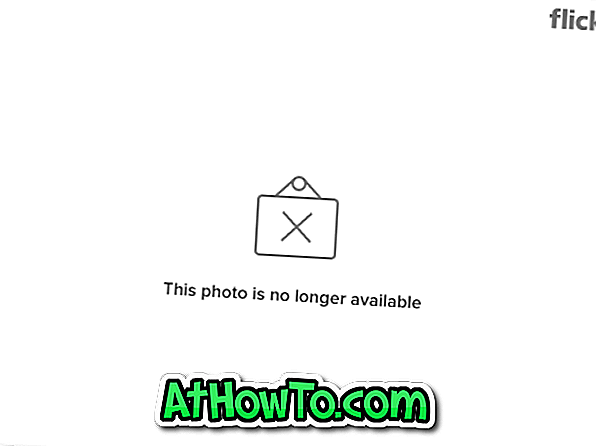
A. Segui la nostra "Come trasformare la barra delle applicazioni di Vista nella barra delle applicazioni di Windows 7"
(Nota: la guida di cui sopra è stata scritta il 30 ottobre. Poiché non c'erano temi di Windows 7 per Vista, avevo utilizzato il tema Aero VG. Ora, puoi scaricare il tema seguente per ottenere l'aspetto esatto del tema di Windows 7.)
o
B. | Scarica il tema di Windows 7 per Vista |
Per installare il tema segui il nostro "Come installare temi di terze parti in Vista"
2. Aero Snap: questa è anche una delle funzionalità più utili in Windows 7. Aero Snap è una funzionalità di Windows 7 che consente di ridimensionare, organizzare o ingrandire le finestre del desktop con il semplice trascinamento della selezione. È possibile ottenere lo stesso risultato anche in Vista utilizzando l'utilità indicata di seguito. L'utilità crea una giusta imitazione della funzionalità Aero Snap in Vista.
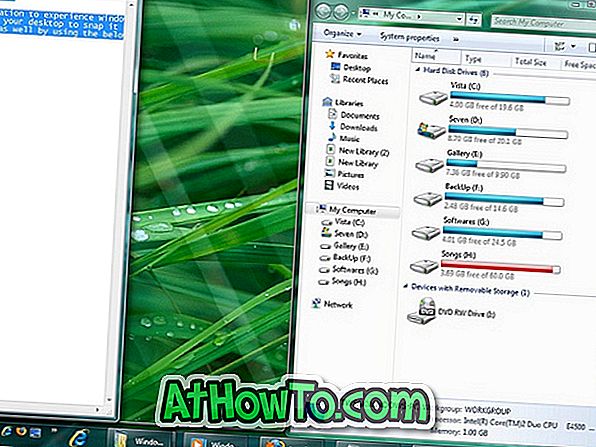
| Scarica AERO Snap per Vista |
3. Windows 7 Aero Shake : dopo l'utilità Aero Snap, è ora di scaricare Aero Shake per Vista. Sì, ora puoi provare la funzionalità Aero Shake di Windows 7 in Vista. Se non sei a conoscenza della funzione Aero Shake, Aero Shake è una nuova funzionalità introdotta nel sistema operativo Windows 7 che consente agli utenti di scuotere la finestra per ridurre al minimo tutti gli altri Windows.
Aero Shake è una piccola utility (200 KB), che aggiunge la funzionalità di cui sopra in Vista.
Scarica Aero Shake per Vista |
4. Windows 7 WordPad: il principale cambiamento che possiamo vedere è l'interfaccia a barra multifunzione. Non preoccuparti! Abbiamo una soluzione anche per questo !! Questa utility gratuita ti aiuta a ottenere l'aspetto di WordPad di Windows 7 (barra multifunzione) nel blocco note di Vista senza problemi.
Eccellente è l'unica parola che posso dire su questo piccolo, libero e bellissimo blocco note. Questo programma è stato progettato tenendo presente il blocco note di Windows 7, che potrebbe essere disponibile entro dicembre.
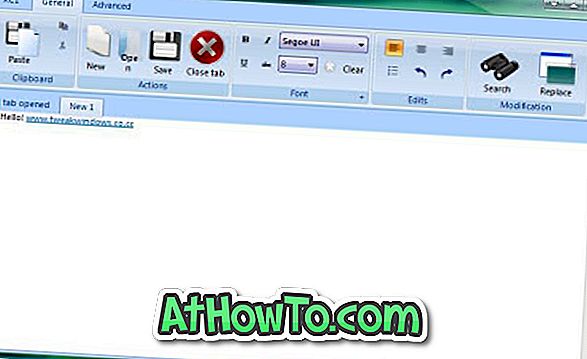
Scarica Windows 7 Wordpad Styled Notepad per Vista | (Aggiornamento: questo software non è più disponibile)
5. Riquadro Explorer di Windows 7: come tutte le altre funzionalità di Windows 7, Windows 7 explorer ha un nuovo riquadro sinistro con nuove opzioni come Librerie e Luoghi recenti per impostazione predefinita. Il riquadro sinistro sembra buono rispetto a Vista. Quindi, qui ho provato a rinnovare il pannello di Vista Explorer (a sinistra) in Windows 7.
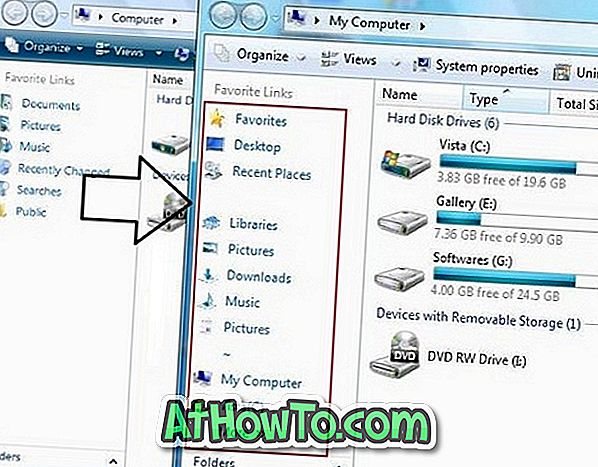
Poiché si tratta di un post piuttosto lungo, leggi il nostro "Come ottenere Windows 7 Explorer Pane in Vista"
6. Calcolatrice di Windows 7: la calcolatrice di Windows 7 ha alcune funzionalità avanzate come la modalità Convertitore unità, Programmatore e Statistiche che non sono disponibili in Vista.
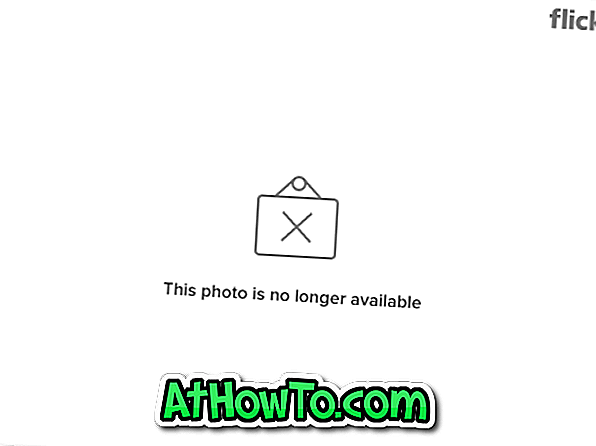
Come usare senza installare:
* Scarica il file RAR da qui.
* Estrai ed esegui Calc.exe in Vista.
Come installare o sostituire il vecchio calcolatore Vista:
* Scarica i file RAR da qui.
* Estrai i file.
* Copia e sostituisci il file Calc.exe nella cartella \ Windows \ System32 \, e anche Calc.exe.mui dalla cartella en-US nella cartella \ Windows \ System32 \ en-US \.
*Hai fatto!!
*Godere!
Nota: è necessario assumere la proprietà dei file di sistema Vista per sostituirlo con un nuovo file. È consigliabile eseguire il backup dei file originali prima di utilizzare questa guida.
7. Icone di Windows 7 : la maggior parte delle icone assomiglia a Windows Vista. Ma ci sono alcune icone come Download e file musicali con icone fornite.
Scarica Windows 7 icon pack per Vista |
8. Schermata di avvio di Windows 7 : Probabilmente, la schermata di avvio di Windows più bella fino alla data. Grazie a Microsoft. A causa delle restrizioni di avvio di Vista, non è possibile spostare la schermata di avvio in Windows Vista.
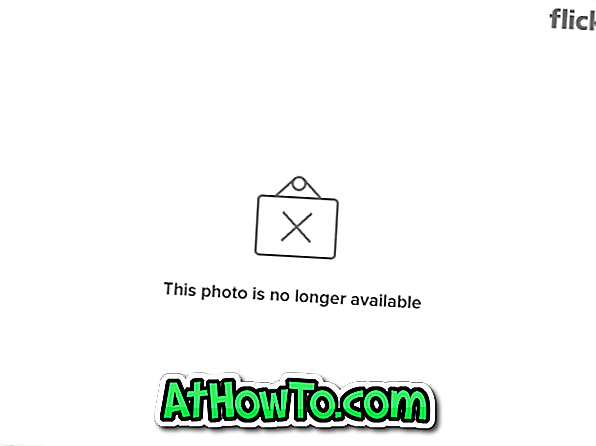
Leggi il nostro "Crea il tuo Windows 7 di avvio e schermate di accesso per Vista facilmente".
O
Leggi "Ottieni la schermata di avvio di Windows 7 in Vista".
9. Windows 7 explorer : ancora una volta, è possibile ottenere questo risultato applicando la guida (1) e (5) Si noti che non è possibile ottenere alcune funzionalità delle funzionalità di Windows 7 come le nuove opzioni di visualizzazione e le librerie al momento.
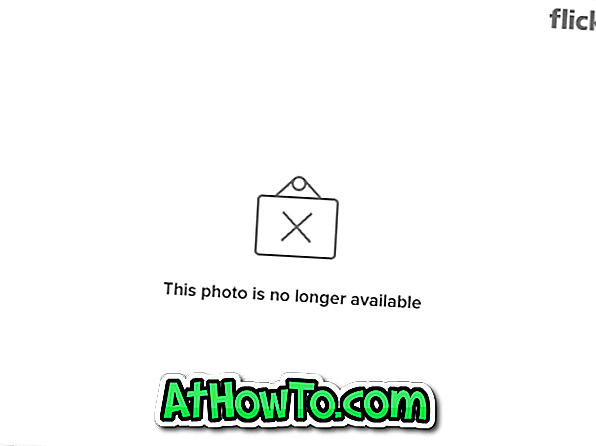
10. Schermata di accesso a Windows 7 : come avrete visto, c'è una nuova schermata di accesso in Windows 7 che sembra semplice.
Leggi le nostre "Crea e applica facilmente gli schermi di avvio e di accesso a Windows 7 per Vista".
11. Wallpaper di Windows 7 : ci sono molti bellissimi sfondi per Windows 7 disponibili. Abbiamo scelto il sotto.
| Scarica lo sfondo di Windows 7 |
Speriamo che questa guida ti aiuti a ottenere l'aspetto elegante di Windows 7 anche in Vista. Se hai dei dubbi sentiti libero chiedi lasciando un commento.














